
Für Betrieb und Wartung ist es unvermeidlich, dass Sie Linux vergessen. Wie kann man also das Root-Passwort des Linux-Systems abrufen oder zurücksetzen, nachdem man es vergessen hat? In diesem Artikel wird CentOS als Beispiel verwendet:
1. Drücken Sie beim Einschalten des Telefons schnell eine beliebige Taste, da die Standardzeit 5 Sekunden beträgt

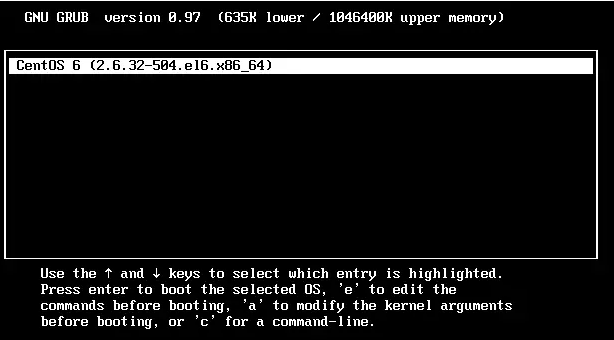
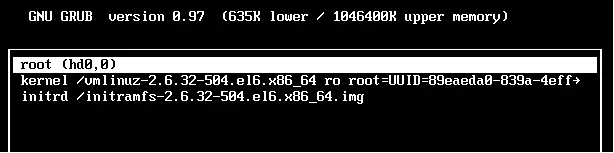
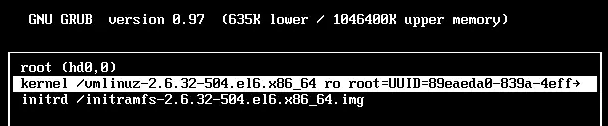 4. Die nächste Anzeige sieht wie folgt aus: Fügen Sie am Ende von rhgb quiet „1“ oder „s“ oder „S“ oder „single“ ein. Drücken Sie die Eingabetaste, um zur vorherigen Ebene zurückzukehren
4. Die nächste Anzeige sieht wie folgt aus: Fügen Sie am Ende von rhgb quiet „1“ oder „s“ oder „S“ oder „single“ ein. Drücken Sie die Eingabetaste, um zur vorherigen Ebene zurückzukehren
 5. Drücken Sie die b-Taste, um das System zu starten
5. Drücken Sie die b-Taste, um das System zu starten
6. Endgültige Schnittstelle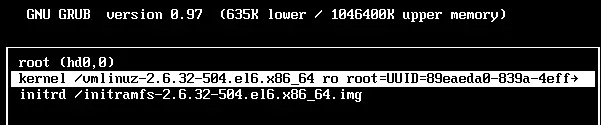

7. Geben Sie passwd direkt ein, um das Root-Passwort zu ändern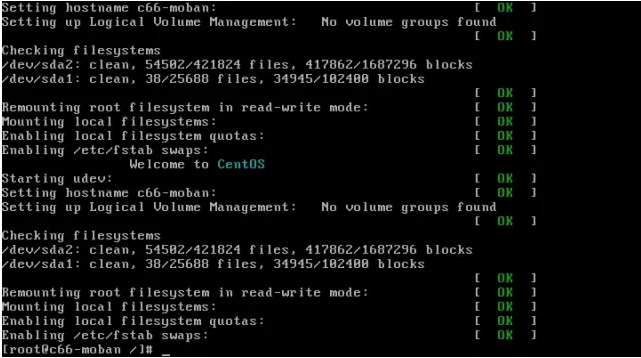
Das obige ist der detaillierte Inhalt vonSo ändern Sie das Root-Passwort im CentOS-Betriebssystem. Für weitere Informationen folgen Sie bitte anderen verwandten Artikeln auf der PHP chinesischen Website!




